Hier ist die Lösung, wie man in Windows 8.1 / 0 erzwingen kann, dass bei Änderungen in den lokalen Gruppenrichtlinien diese sofort wirksam werden.Nicht nur am MS Server 2019, 2016, sondern auch an Microsofts Desktop Systemen wie unter Windows 10, 8.1, ... will man manchmal die lokalen Gruppenrichtlinien sofort wirksam werden lassen. Wenn Sie wichtige Einstellungen über den "Editor für lokale Gruppenrichtlinien" gemacht haben, oder regelmäßig ändern! Inhalt: 1.) ... Das Erzwingen der Aktualisierung der lokalen Gruppenrichtlinien!
|
| (Bild-1) Windows 8.1 und Aktualisierung der lokalen Gruppenrichtlinien einleiten! |
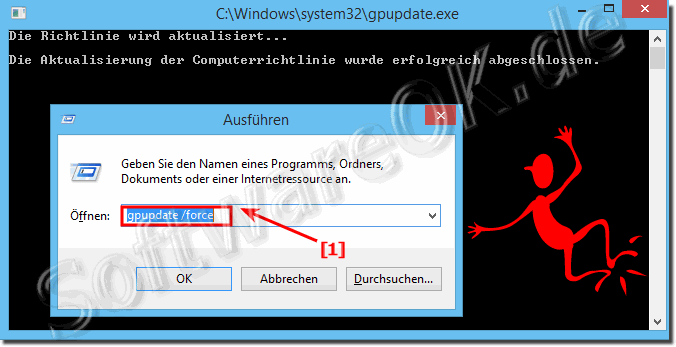 |
2.) Der Editor für lokale Grupenrichtlinien unter allen MS Windows!
Um andere Einstellungen über den "Editor für lokale Gruppenrichtlinien" zu ändern, verwenden Sie ganz einfach den Befehl gpedit.msc ( ... siehe Bild-2)| (Bild-2) Editor für lokale Gruppenrichtlinien in Windows 8.1! |
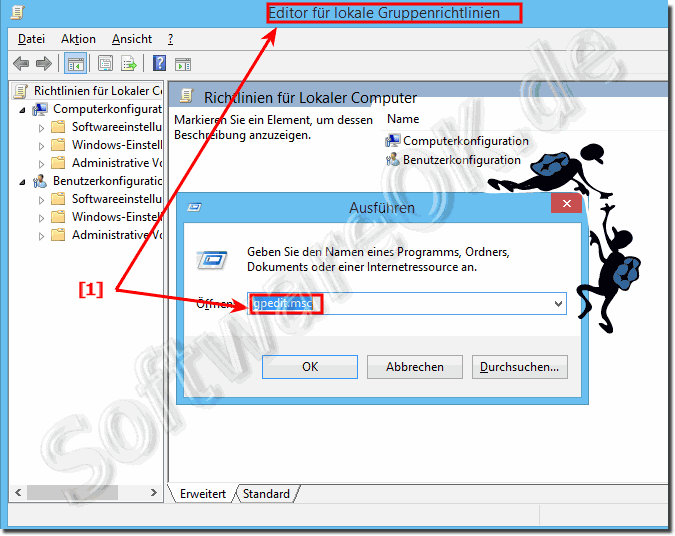 |
3.) Beschreibung: Aktualisiert mehrere Gruppenrichtlinieneinstellungen!
Das gpupdate Befehlszeilen Tool das Microsoft kostenlos für alle Windows zur Verfügung stellt hat weitere praktische Befehle die man als Administrator eines MS Server 2019 sinnvoll verwenden, oder als ein Standard Windows User am schlichten Windows 10, 8.1, … Desktop System, oder unterwegs an günstigen Windows Tablets oder an etwas kostspieligeren Microsoft Surface Notebooks!
Hier noch der Auszug aus dem Microsoft (c) Handbuch / Hilfe zum gpupdate Befehlszeilen Tool
Microsoft Windows [Version 10.0.19041.388]
(c) 2020 Microsoft Corporation. Alle Rechte vorbehalten.
C:\Users\Nenad>gpupdate /?
Beschreibung: Aktualisiert mehrere Gruppenrichtlinieneinstellungen.
Syntax:
Gpupdate [/Target:{Computer | User}] [/Force] [/Wait:][/Logoff] [/Boot] [/Sync]
Parameter: Wert Beschreibung
/Target:{Computer | User}
Führt die Aktualisierung nur für den COMPUTER bzw. den aktuellen BENUTZER durch. Standardmäßig,
werden die Richtlinieneinstellungen für beide aktualisiert.
/Force
Wendet alle Richtlinieneinstellungen erneut an. Standardmäßig werden nur geänderte Richtlinien- angewendet.
/Wait:{Wert}
Legt die Wartezeit für die Richtlinienverarbeitung in Sekunden fest. Der Standard ist 600 Sekunden. Der Wert "0" bedeutet keine Wartezeit und "-1" bedeutet eine unbegrenzte Wartezeit. Wenn das Zeitlimit überschritten wird, wird die Eingabeauf- forderung angezeigt, während die Richtlinien- verarbeitung weiterhin fortgesetzt wird.
/Logoff
Verursacht eine Abmeldung nach Aktualisierung der Gruppenrichtlinieneinstellungen. Dies ist für clientseitige Erweiterungen der Gruppenrichtlinie erforderlich, die die Gruppenrichtlinie nicht in einem Hintergrundaktualisierungszyklus, aber bei der Benutzeranmeldung vearbeiten, wie z. B. die Softwareinstallation oder Ordnerumleitung für Benutzer. Die Option hat keine Auswirkungen, wenn keine Erweiterungen aufgerufen werden, die eine Abmeldung erfordern.
/Boot
Verursacht einen Neustart nach Anwendung der Gruppenrichtlinieneinstellungen. Dies ist für clientseitige Erweiterungen der Gruppenrichtlinie erforderlich, die die Gruppenrichtlinie nicht in einem Hintergrundaktualisierungszyklus, aber beim Start des Computers vearbeiten, wie z. B. die Softwareinstallation auf dem Computer. Die Option hat keine Auswirkungen, wenn keine Erweiterungen aufgerufen werden, die einen Neustart erfordern.
/Sync
Verursacht, dass die nächste Richtlinienanwendung im Vordergrund synchron ausgeführt wird. Richtlinienanwendungen im Vordergrund treten beim Computerstart und bei der Benutzeranmeldung auf. Sie können dies nur für Benutzer bzw. Computer oder für beide mit dem Parameter /Target festlegen. Die Parameter /Force und /Wait werden gegebenenfalls ignoriert.
C:\Users\Nenad>
FAQ 218: Aktualisiert am: 26 August 2023 14:41
